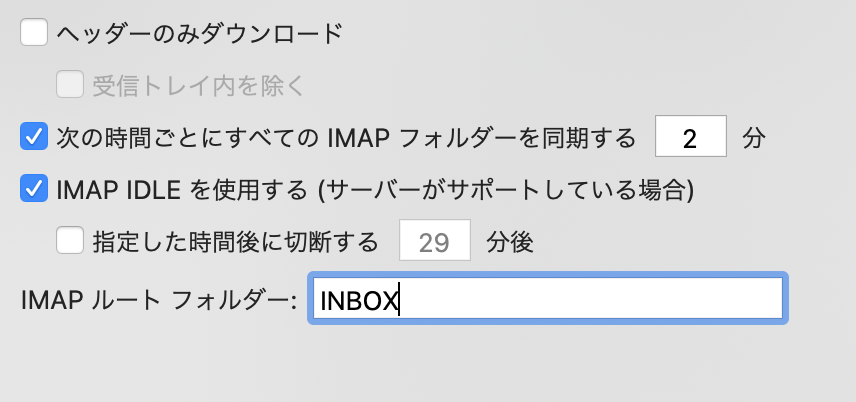症状
Microsoft Outlookで設定したIMAPアカウントを使用しており、メールの送信はできるが、受信トレイにあるはずのメールやフォルダが表示されなかったり、下記のようなエラーが出る。
オブジェクトが削除されているため、操作を実行できません。
原因
フォルダのパスが正しく設定されていない。(Outlookの標準ルートフォルダパスの設定がマイナー)
解決方法
Windows
- 上部リボンより「ファイル」を選択。
- 左リストより「情報」を選択し、「アカウント設定」より「プロファイルの管理」を選択。
- 「電子メールアカウント(E)…」を選択し、該当のメールアドレスをダブルクリックする。
- 「詳細設定(M)…」を選択し、「詳細設定」タブを開く。
- 中ほどの、「ルートフォルダーのパス(F):」に「INBOX」と入力。
- OK、次へと進む。テストが完了すれば閉じる。
macOS
- メニューバーより「環境設定…」を選択。
- 「アカウント」を選択。
- 該当のメールアカウントを選択し、「詳細設定…」を開く。
- 「サーバー」タブの、「IMAP ルート フォルダー:」に「INBOX」と入力。
- OK、設定ウィンドウは閉じる。
iOS等のスマホアプリ
- アプリ左上の自分のアイコンを選択。
- 左下の歯車アイコンを選択。
- 該当のメールアカウントを選択。
- フォルダを適切に設定する。
- Drafts 下書き
- Sent Messages 送信済み
- Junk 迷惑メール
- Deleted Massages ゴミ箱
- Archive アーカイブ